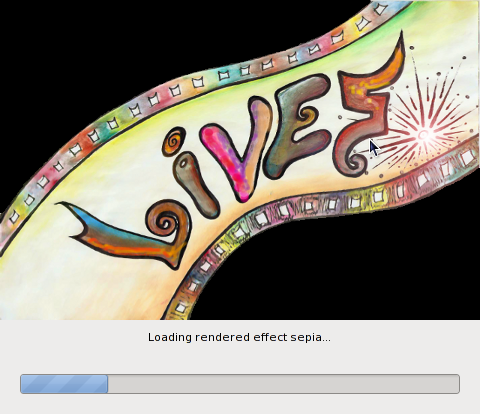
Úvodní obrazovka, spuštění chvilku zabere
Portál AbcLinuxu, 20. května 2024 09:44
LiVES (název je rekurzivní akronym LiVES is a Video Editing System) slouží k práci s videem, jeho vývoj započal už v roce 2002. Po dlouhé době dospěl do verze 1.0.0.
Vývojáři o LiVES tvrdí, že byl navržen pro jednoduchost a kompaktnost, přesto nevypustili některé pokročilejší vlastnosti. Výsledek jejich snažení můžete posoudit sami, mně jako jednoduchý nepřijde – ovládání působí v některých okamžicích neintuitivně a uživatel tak může být zmaten.
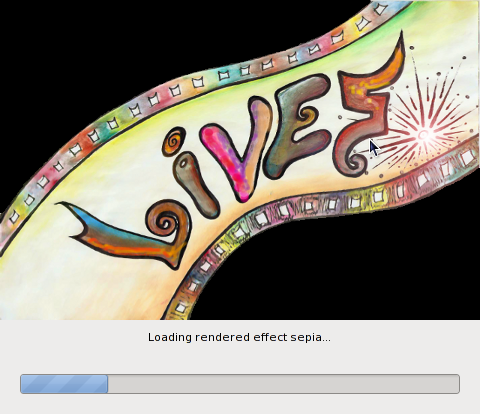
Úvodní obrazovka, spuštění chvilku zabere
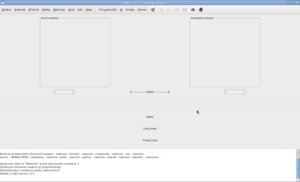
Hlavní okno (práce s jedním klipem)
Už při pohledu na výčet vlastnosti vám dojde, že zase tak jednoduchý editor to nebude – vybral jsem (nebo jsem se o to alespoň pokusil) jen ty nejklíčovější vlastnosti:
Na oficiální stránce najdete archivy se zdrojovými kódy a návody pro Debian, Ubuntu, Gentoo, Slackware a Arch Linux. RPM balíčky jsem nenašel, musel jsem LiVES (na Fedoře 11) zkompilovat, což ale nebyl problém. Pro OpenSUSE najdete balíčky v packmanovi.
Každý z video editorů (nejen na *nixových systémech) se od svých konkurentů vždy trochu liší, ať už vzhledově nebo způsobem ovládání.
LiVES rozděluje práci na dvě hlavní části: Práci s jedním klipem a práci ve více stopách. Tento režim se přepíná v Editovat → VÍCESTOPÝ režim a naopak Editovat → EDITOR KLIPU (pro změnu režimu musíte mít otevřen alespoň jeden klip).Soubory, se kterými chcete pracovat, se načítají z menu Soubor (kde můžete načíst adresář (více souborů), jeden soubor, popřípadě proud). Po výběru souboru budete dotázáni na část, kterou chcete importovat, v případě výběru více souborů proběhne automaticky import celých souborů. Samotné zpracování souborů (před tím, než můžete se soubory pracovat) trvá řádově stovky sekund pro 45minutové DivX video.
Každopádně obecná funkčnost je vcelku dobře zpracovaná. Můžete importovat věci z video DVD. Ukládat sady (něco na způsob projektů). Ukládat pouze výběr nebo importovat a exportovat sady pro starší verze.
U editace můžete provádět akce se schránkou, jak je libo (funkce „sloučit výběr se schránkou“ není vůbec špatná). Můžete si takové vybrat, jestli chcete pracovat s audiem a zároveň s videem, nebo samostatně.
I v editoru klipu můžete mít otevřeno více klipů zároveň; v takovém případě mezi nimi přepínejte v menu Klipy. Výběr klipu můžete uskutečnit více cestami – zadat číslo počátečního a koncového snímku nebo myší vybrat výběr. Což je trochu komplikovanější – pro počáteční výběr klikněte myší v levé části výběru a za současného držení dojeďte na požadovaný snímek. Pro koncový bod proveďte totéž, ale v pravé části.
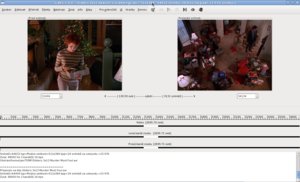
Výběr klipu (samotný výběr je zobrazen bíle)
Efekty můžete přidat z menu Efekty. Po kliknutí na efekt se objeví okno s možnostmi nastavení jednotlivých efektů. Po odkliknutí efektů se provede aplikace efektu na klip, zase chvilku to zabere. Klipy můžete otáčet i ořezávat. Obojí se po odkliknutí zpracovává.
Kromě práce se standardními video klipy můžete v menu Nástroje → Generovat vytvořit klipy jednou barvou, načtením obrázku a nebo vytvořit klip titulků.
Pro akce se zvukem je v menu vyčleněna položka Zvuk. Můžete přidat jiný zvuk, exportovat výběr, nahradit zvuk v aktuálním výběru za ticho, vymazat zvuk nebo ho jen zesílit/ztišit. Užitečná funkce může být též převzorkování zvuku.
V menu Info si můžete nechat zobrazit informace o aktuálním video klipu, přidat komentář nebo zobrazit zprávy LiVES.
Po přepnutí do vícestopého režimu budete muset zadat rozměry snímku a snímkovou frekvenci (něco podobného jako nastavení projektu). Vyberte Target encoder a následně Výstupní formát videa a audia – abyste výsledek mohli vyrenderovat.
Samotné okno LiVES se příliš nezmění. V menu přibudou další položky, ve středové části vidíte otevřené klipy, které můžete přetáhnout do časové osy. Pokud budete chtít schovat spodní výpis zpráv stiskněte Expanded View.
Klipy do časové osy přetáhněte, po kliknutí myší na jeden klip ho můžete táhnutím přesunout.
Výběr časové osy můžete provést kliknutím těsně pod pravítko. Se stopami můžete pracovat přes menu Stopy. Kromě přidávání a mazání stop můžete do stopy vložit mezeru.
V menu Pohled můžete přepínat mezi seznamem klipů, nastavením krajních bodů a seznamem aplikovaných efektů.
Samotné renderování zahájíte z menu Render – můžete vybrat, zda-li chcete renderovat video nebo i audio.Možnosti nastavení jsou opravdu široké od kvality náhledu, výchozího formátu obrázků až po detailní nastavení varování.
LiVES je poměrně vyspělý kousek softwaru. Aspekty jako náhledová okna, kde je to jen možné, velice spolehlivé obnovení po pádu a velké množství efektů vyžadují pochvalu. Avšak jsou zde i méně hezké aspekty – program často potlačuje výchozí chování GTK+, některé prvky dělá až příliš svérázně. Český překlad je přítomen, ale místy je odbytý (chybí mezery, některé výrazy jsou obtížněji pochopitelné).
Na rozdíl od Kdenlive provedení akcí nepočká až na renderování. Grafika LiVES nehýří barvami tak jako ta v Kdenlive. Styl práce je o trochu jiný, ale svou cílovou skupinu si jistě najde (někomu může připomínat VirtualDub). Rozhodně tedy je potřeba s LiVES počítat jako s vyspělým video lineárním i nelineárním editorem.
ISSN 1214-1267, (c) 1999-2007 Stickfish s.r.o.